节日海报设计
PS是一款平面设计软件,像大街上张贴的海报、图书封面的设计都是出自PS之手。现在教师节马上来临了,大家可以设计一款有意义的教师节海报送给老师。下面小编就和同学们分享一个,教师节日海报设计的教程。同学们可以跟着一起学习。

PS教师节日海报如何设计?
PS是一款平面设计软件,像大街上张贴的海报、图书封面的设计都是出自PS之手。现在教师节马上来临了,大家可以设计一款有意义的教师节海报送给老师。下面小编就和同学们分享一个,教师节日海报设计的教程。同学们可以跟着一起学习。
1.首先查看效果图,本作品的主体是教师节,老师好三个字是通过试卷堆叠而成的,制作过程中应注意试卷与试卷之间的距离,注意画面中的色彩。

2.画面中的元素应该符合教师节的主体,注意场景环境的塑造,打开PS,创建一个1400*800的画布,将素材黑板导入到场景中,按【Ctrl+T】调整到合适的大小。
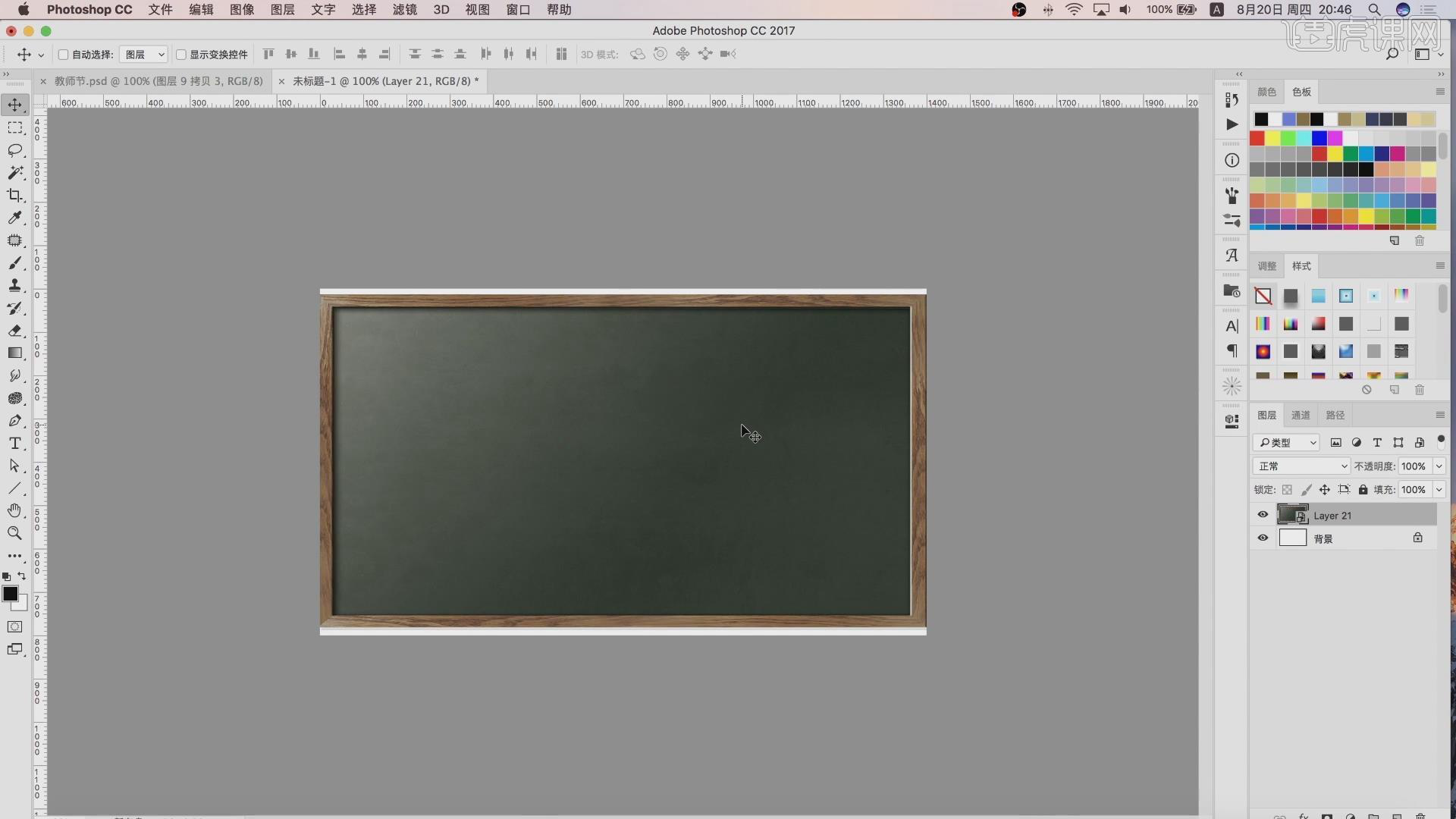
3.点击背景层,按【Alt+Delete】填充前景色,将素材导入到画布中,调整到合适的位置,添加【曲线】调整图层提高整体的亮度,按【Ctrl+Alt+G】转换为剪切蒙版。
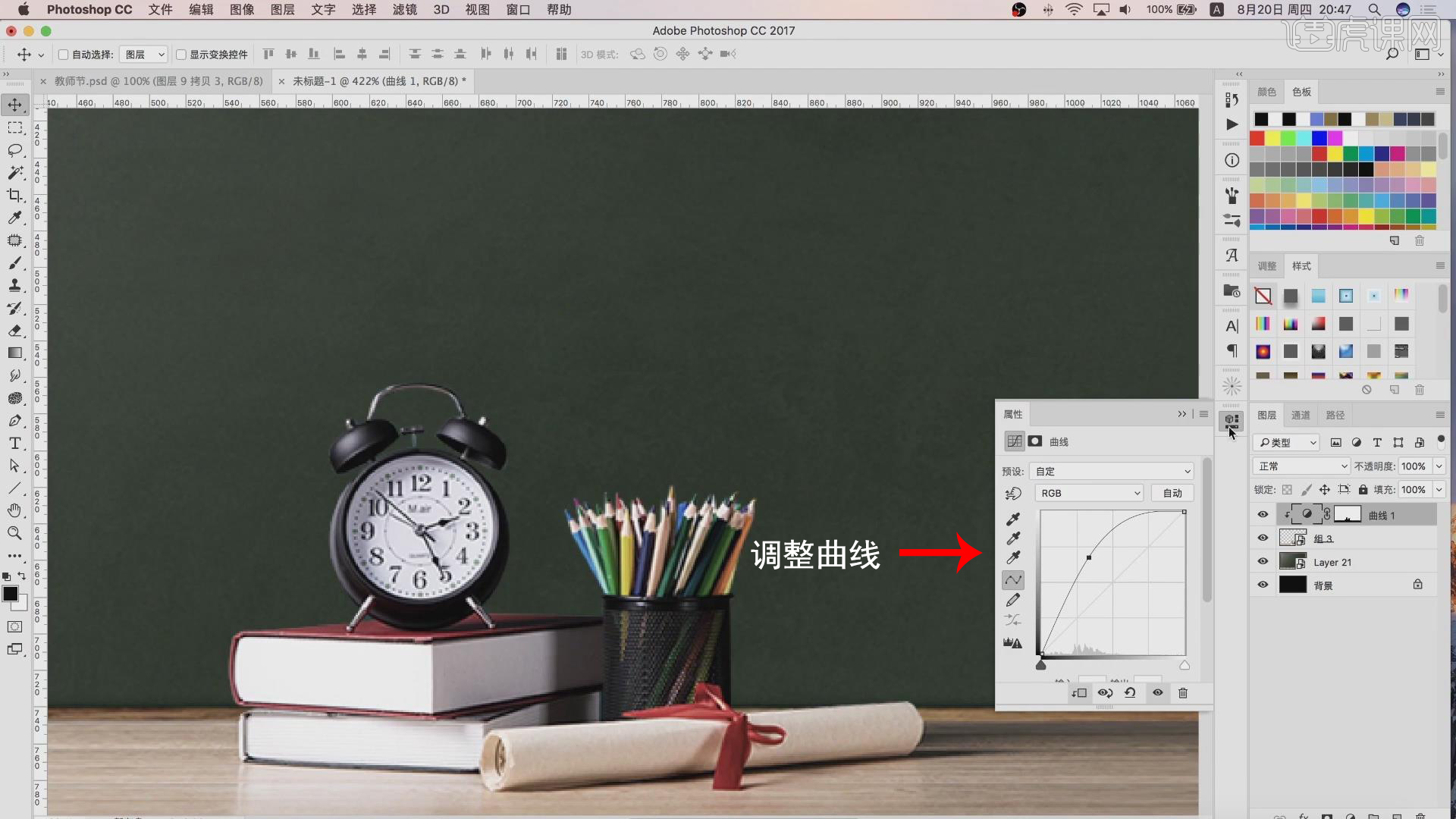
4.点击【属性】设置【羽化】为2像素,点击【添加图层蒙版】使用【画笔工具】使用白色进行涂抹,使用【套索工具】进行选区,添加【曲线】调整图层降低来亮度,按【Ctrl+Alt+G】转换为剪切蒙版。
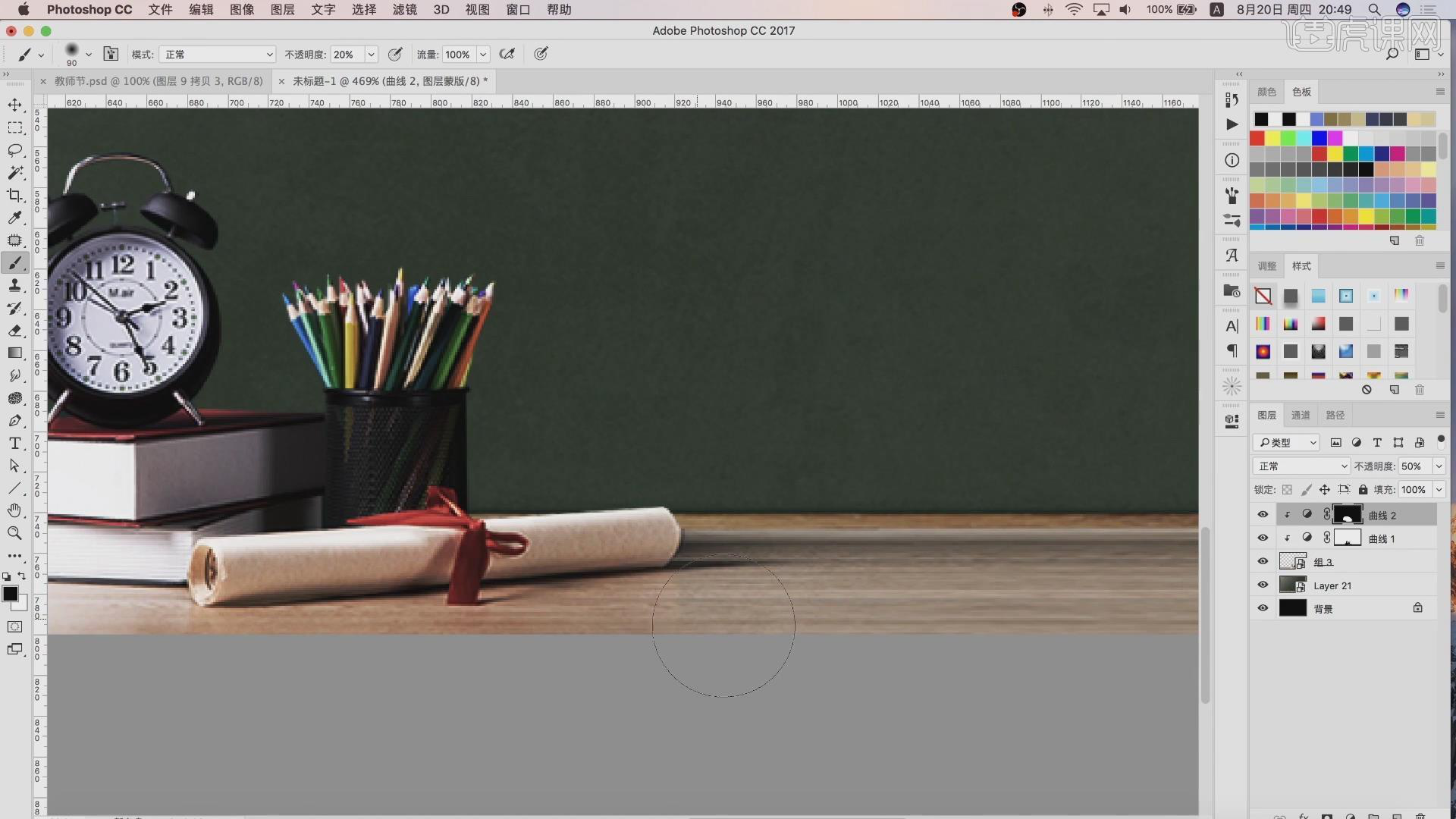
5.使用【画笔工具】进行涂抹,按【Ctrl+T】调整到合适的大小,创建一个新的图层,按【Ctrl+Alt+G】转换为剪切蒙版,使用【画笔工具】选择合适的笔触绘制灯光效果。
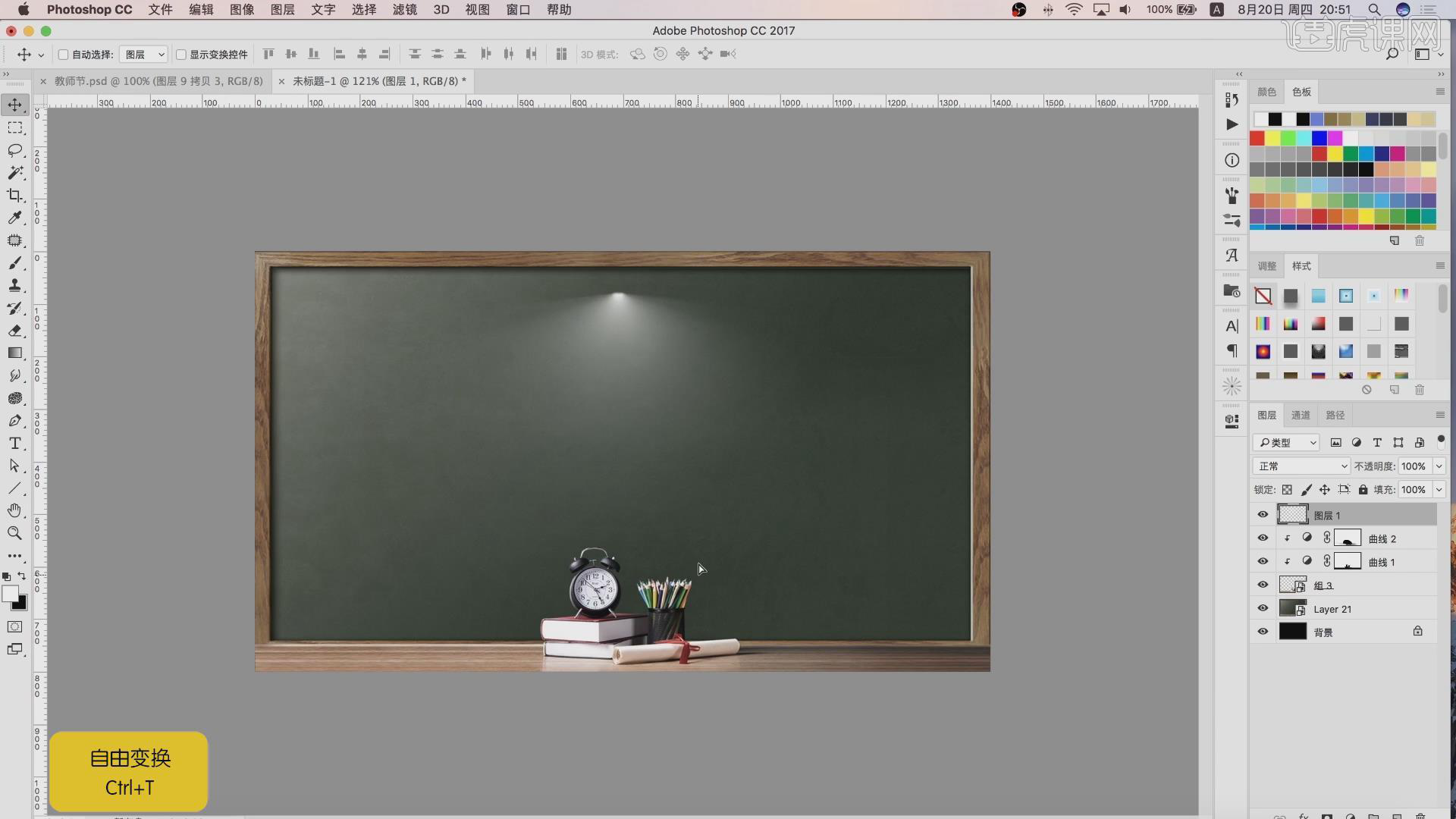
6.按【Ctrl+T】调整到合适的大小,添加【渐变映射】调整图层,打开【渐变编辑器】调整到合适的渐变效果,添加【色彩平衡】设置【红色】为+12。
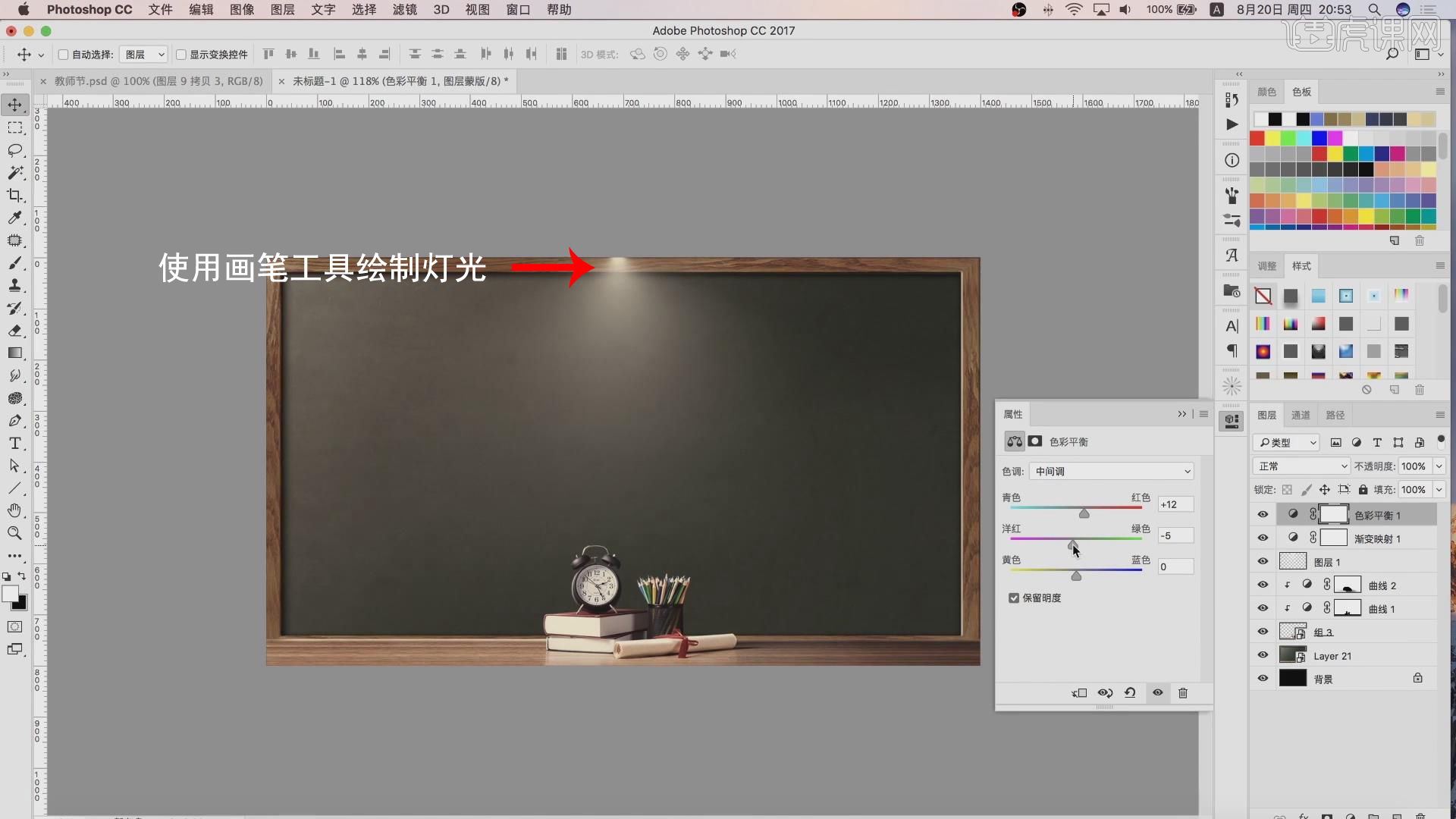
7.添加【曲线】调整图层降低整体的亮度,点击蒙版层使用【画笔工具】使用白色擦除多余部分,使用【横排文字工具】输入文案信息,按【Ctrl+T】调整到合适的大小。

8.设置【不透明度】为11%,将试卷素材导入到场景中,按【Ctrl+T】调整到合适的位置,按【Ctrl+T】点击【变换】调整试卷的形态。
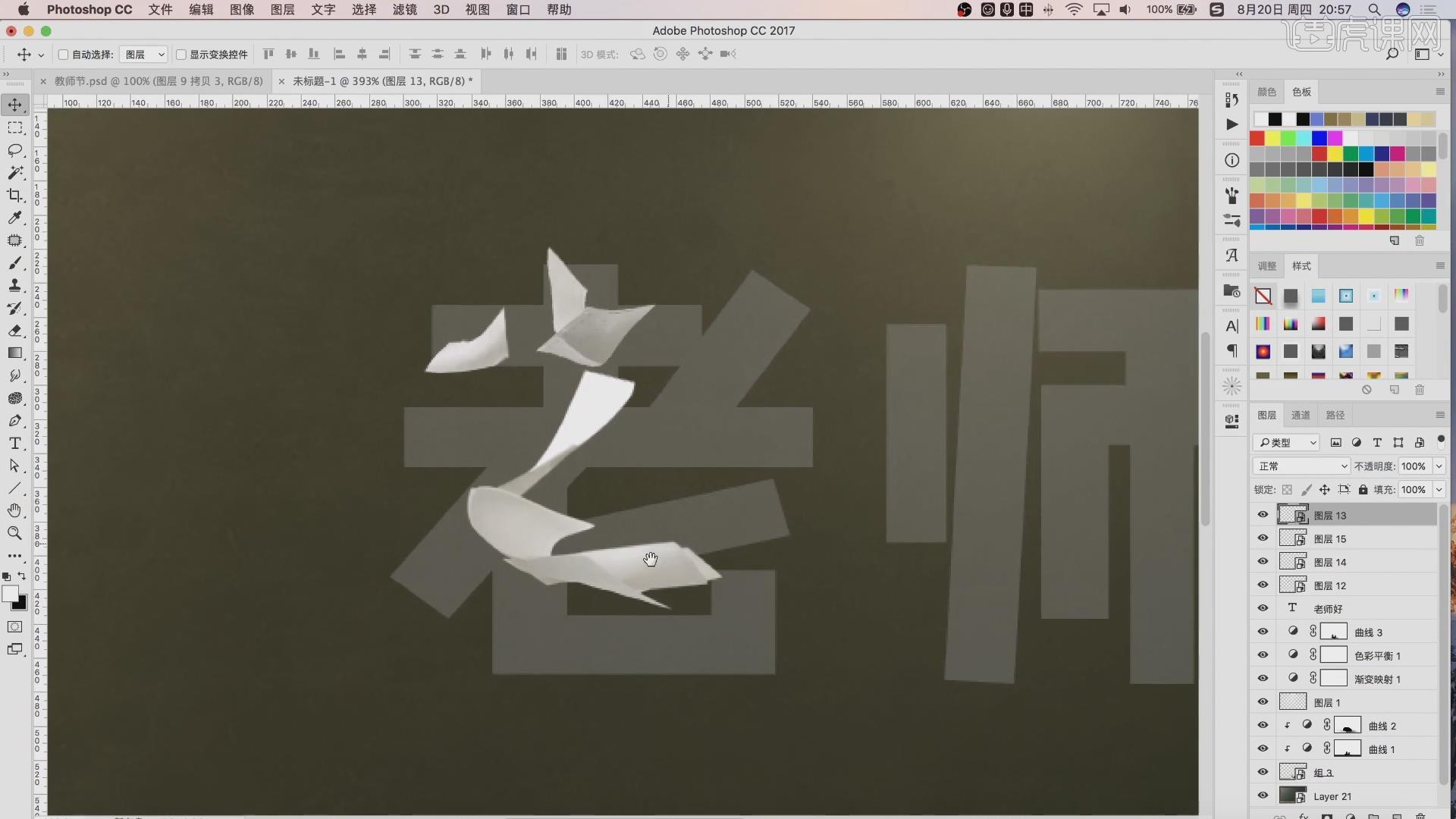
9.使用相同的方法将将试卷摆放到合适的形状,通过【Ctrl+T】自由变换点击【变换】将试卷调整到合适的状态。
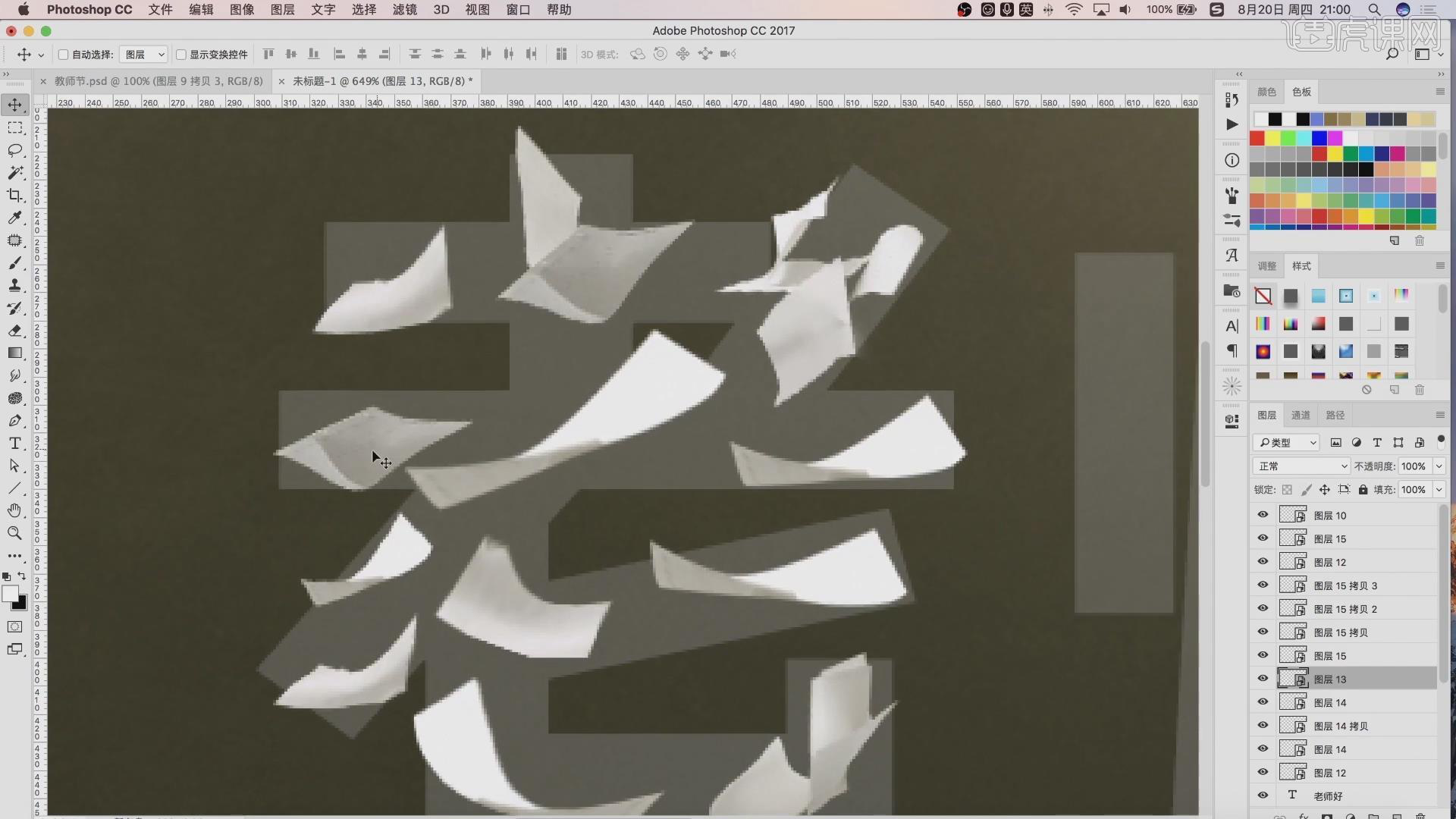
10.可以将试卷素材调整到极小的形状,按【Ctrl+T】进行调整用来补充字体结构与结构之间的形态连接性,注意不要使用过多的试卷,应该将必要的结构展示出来。
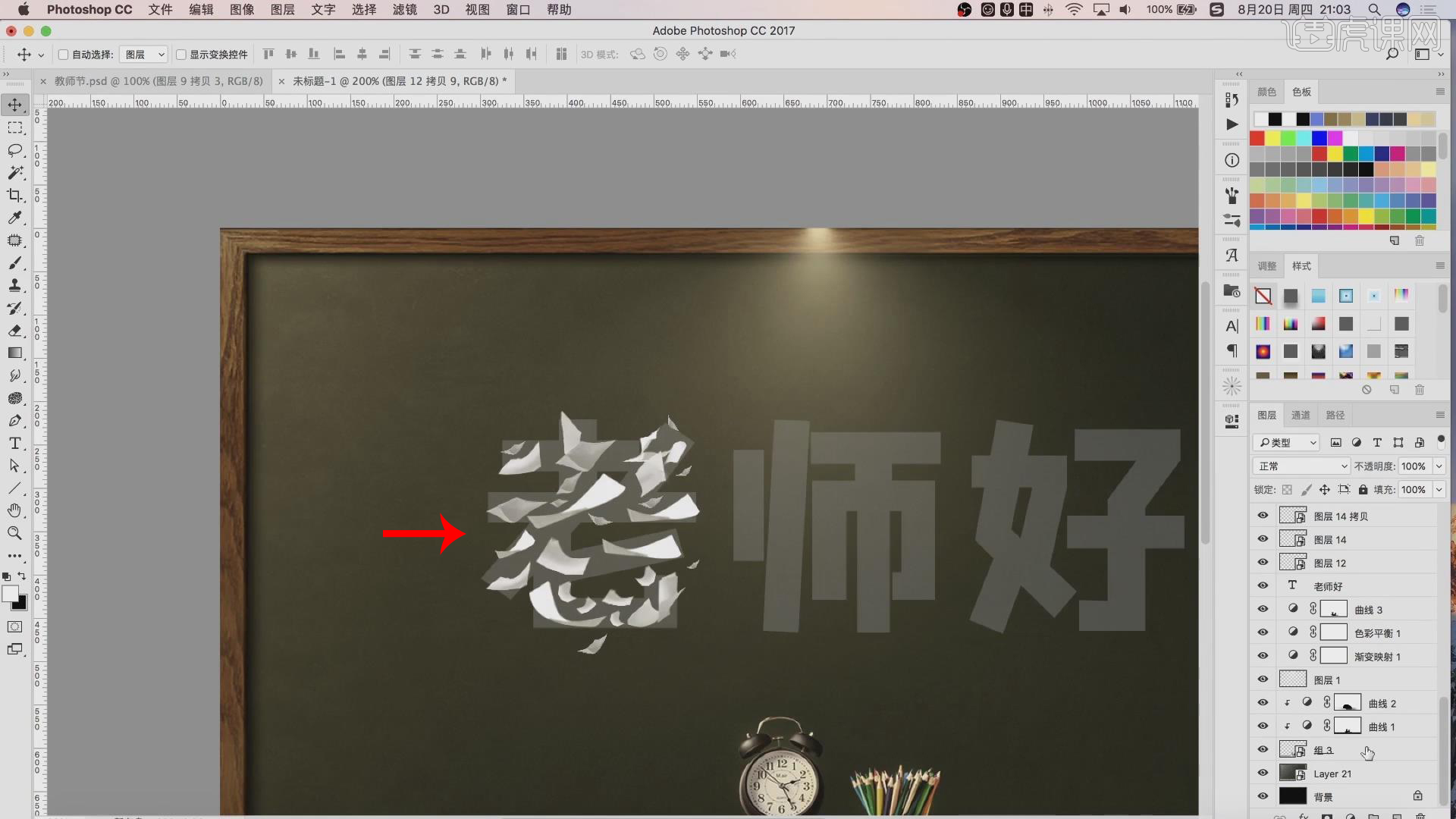
11.选择图层按【Alt+G】编组,按【Ctrl+J】复制一份,使用相同的方法绘制其他两个字,将素材报纸导入到场景中,按【Ctrl+Alt+G】转换为剪切蒙版,按【Ctrl+T】调整到合适的大小。
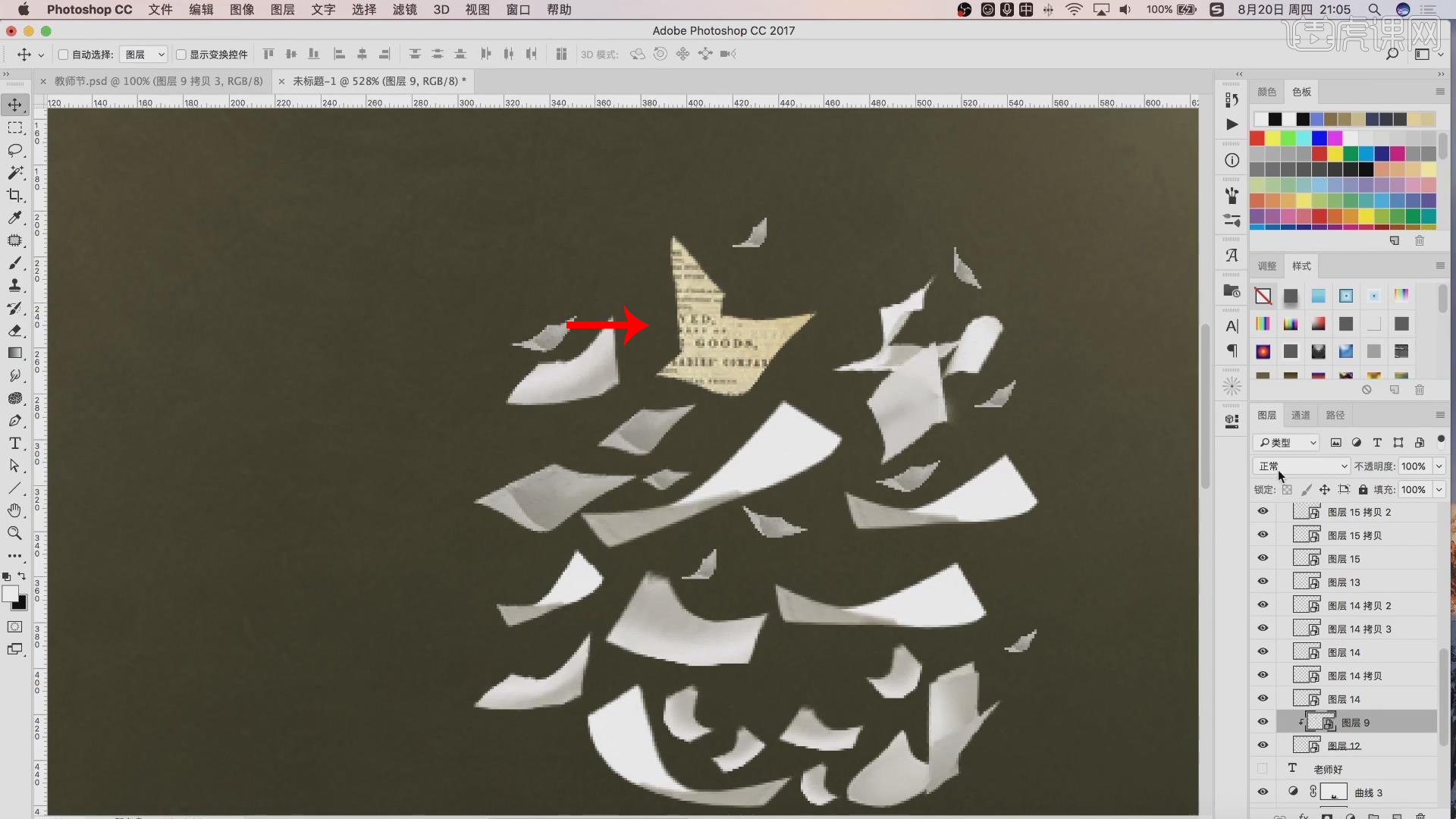
12.设置【图层模式】为正片叠底,按【Ctrl+U】打开色相/饱和度,设置【饱和度】为-100,按【Ctrl+M】提高整体的亮度。
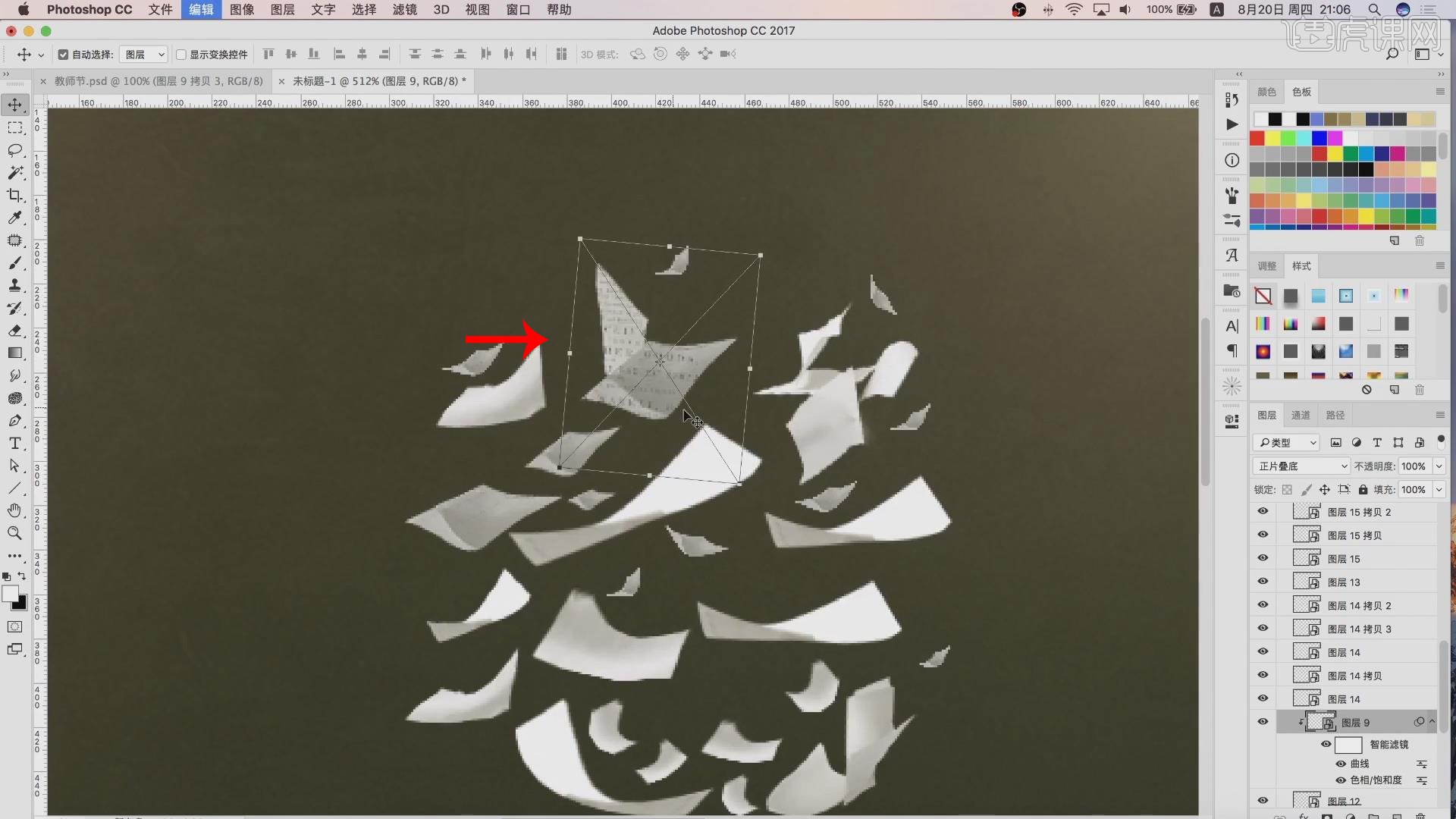
13.使用相同的方法处理其他试卷,可以按【Ctrl+J】复制一份,按【Ctrl+Alt+G】转换为剪切蒙版,按【Ctrl+T】调整到合适的大小。
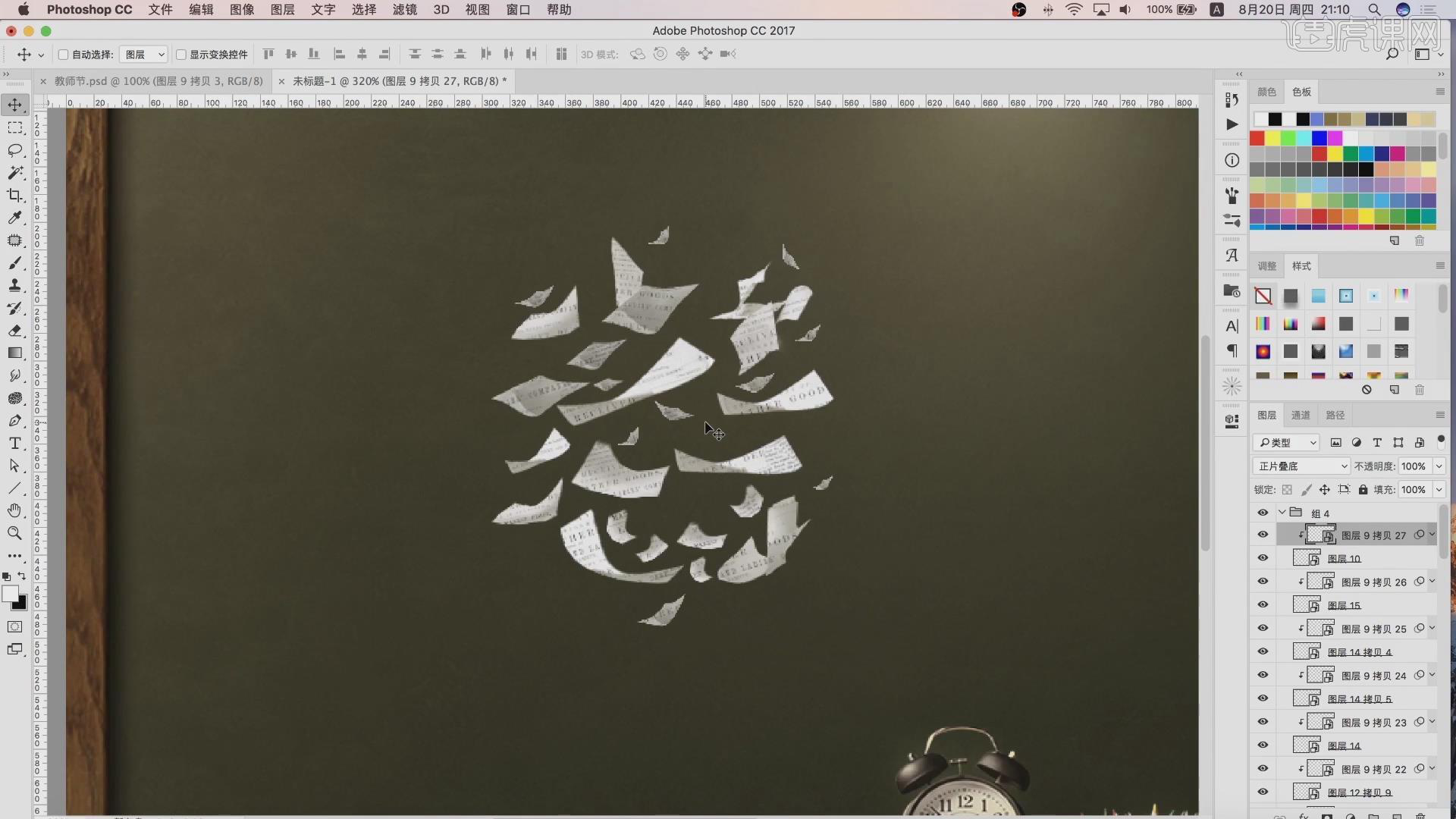
14.创建一个新的图层,按【Ctrl+Alt+G】转换为剪切蒙版,使用【画笔工具】绘制暗部,也可以使用白色绘制高光部分,使用【线条工具】绘制白色线条,多次按【Alt】移动复制。
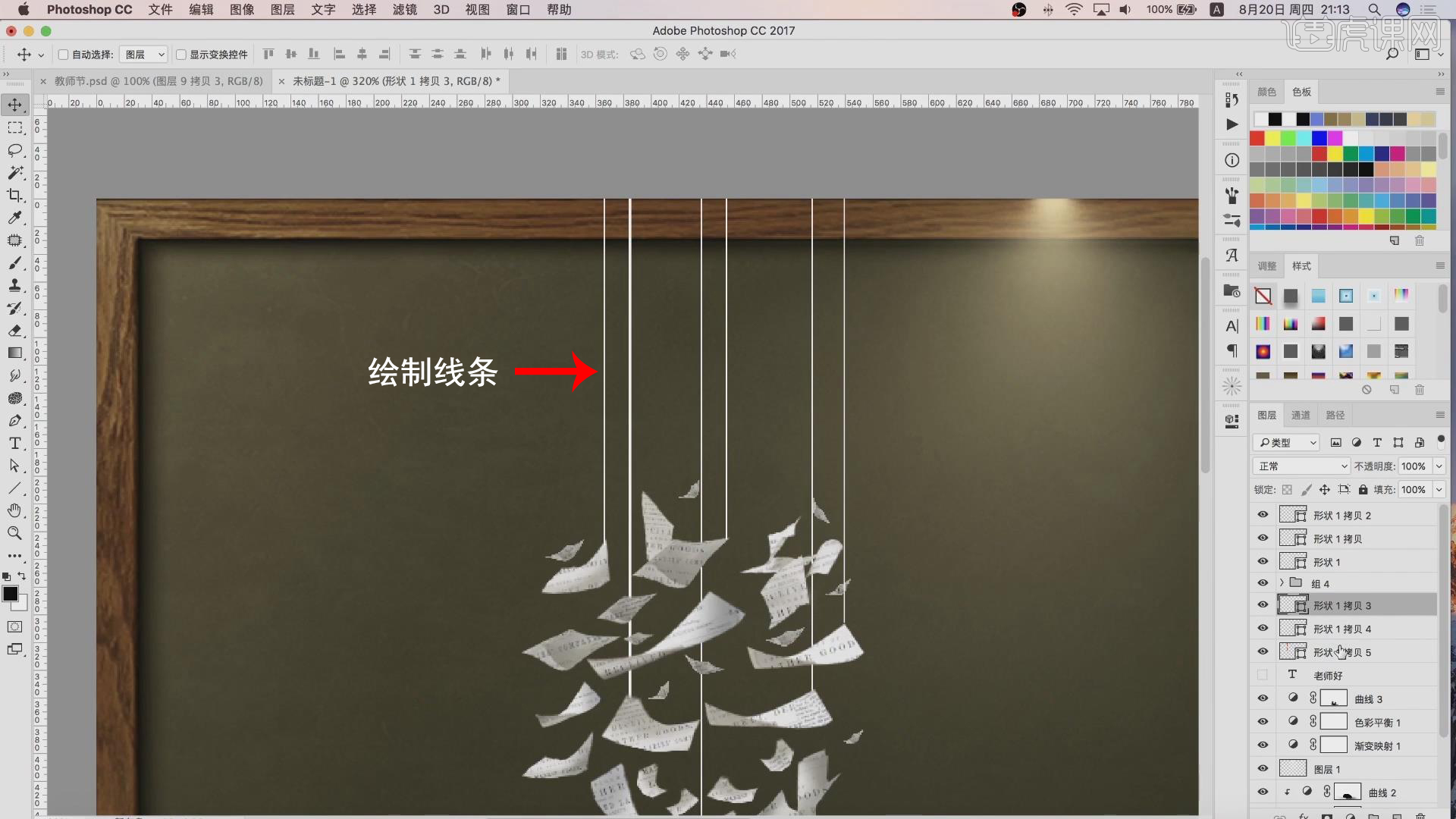
15.设置【不透明度】为30%,添加【曲线】调整图层提高整体的亮度,使用【画笔工具】进行擦除多余部分,按【Ctrl+J】复制一份,设置【填充】为黑色,调整到合适的位置,设置【高斯模糊】为2像素。
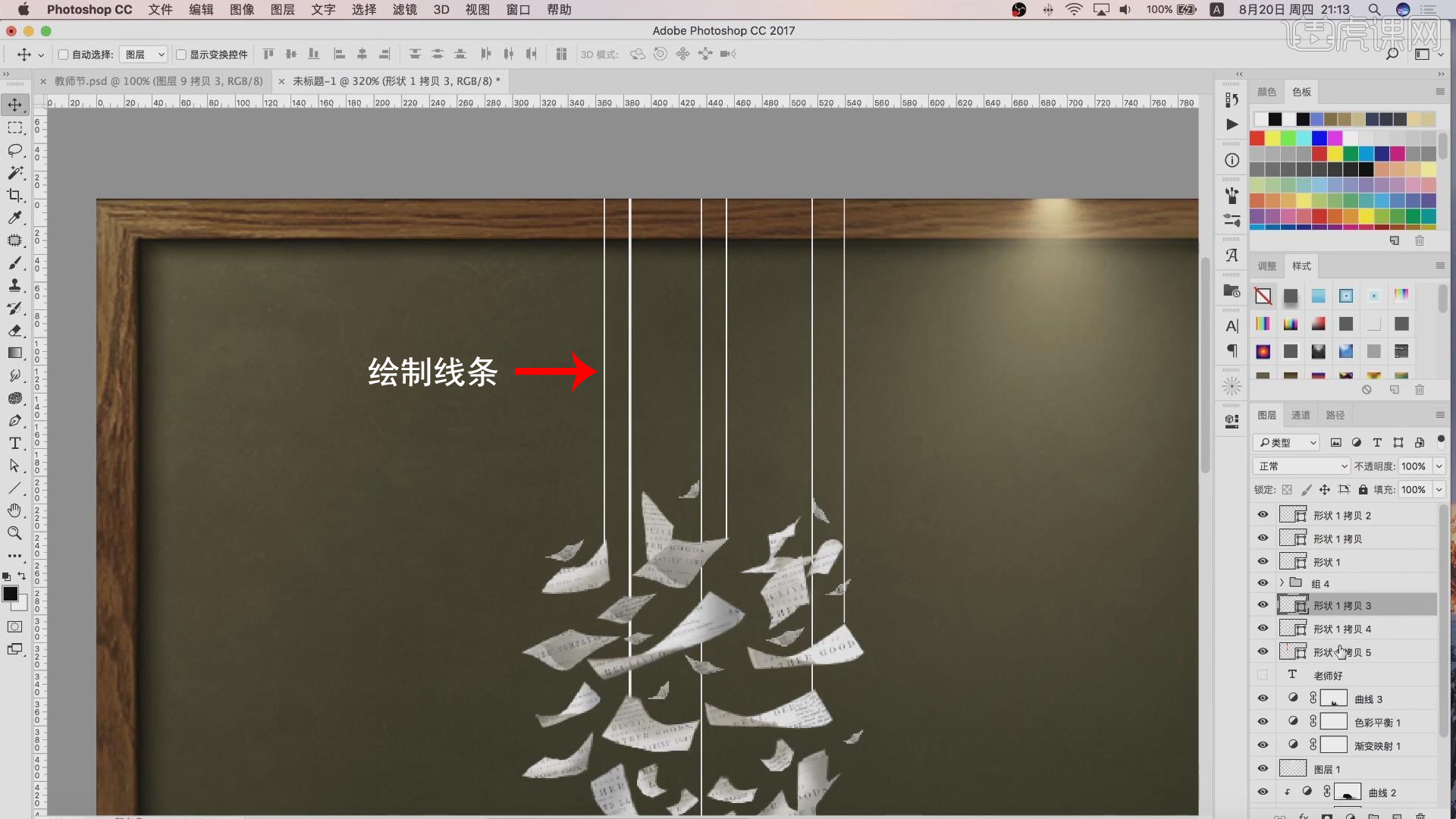
16.使用相同的方法处理线条部分,选择图层按【Alt+G】编组,使用相同的方法处理其他两个字,点击灯的图层设置【图层模式】为叠加,创建一个新的图层,按【Ctrl+Alt+G】转换为剪切蒙版,使用【画笔工具】使用黑色绘制阴影。
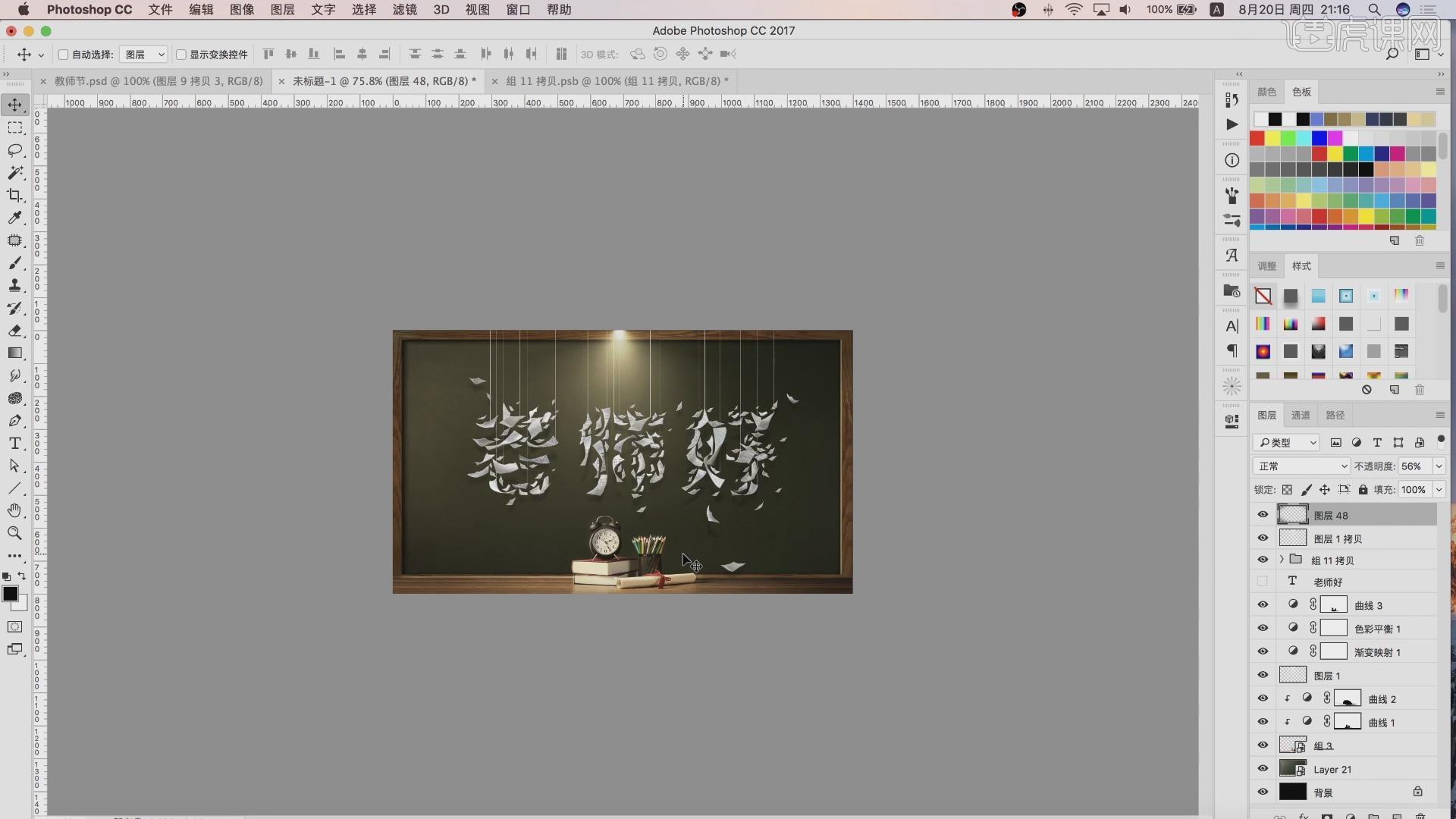
17.使用【套索工具】选择区域,添加【曲线】调整图层提高整体的亮度,将报纸导入场景中,按【Ctrl+T】调整到合适的大小,按【Ctrl+T】点击【变换】调整到合适的形状。
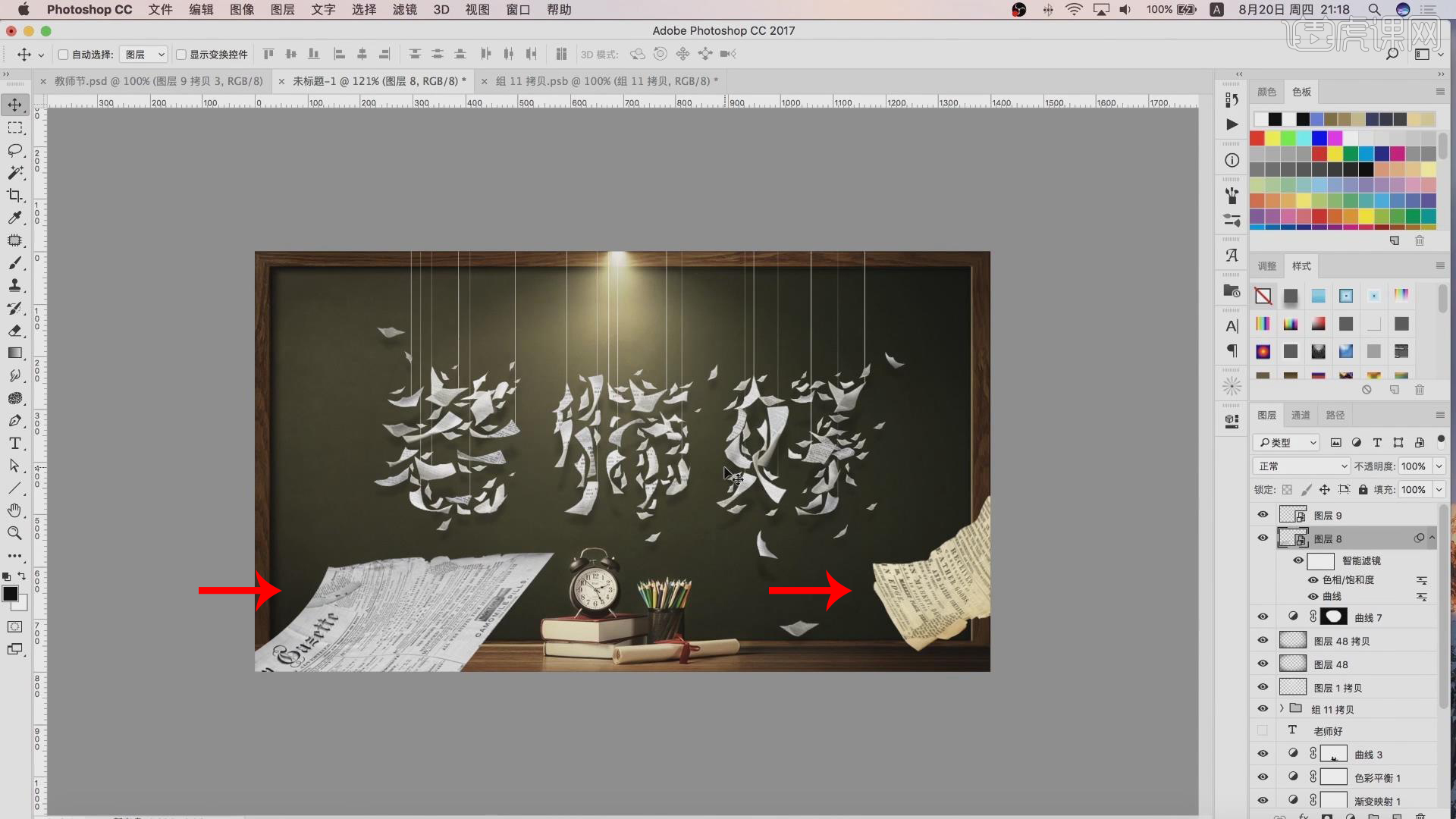
18.添加【动态模糊】设置【角度】为32度,设置【距离】为13像素,添加【高斯模糊】设置半径为2像素,按【Ctrl+T】点击【变换】调整到合适的形状,再次添加【高斯模糊】,设置【图层模式】为叠加。

19.按【Ctrl+J】复制一份,设置【填充】为黑色,添加【高斯模糊】设置半径为2像素,添加【色彩平衡】设置【红色】为+7,添加【黑白】调整图层,添加【曲线】调整图层,添加【照片颗粒】滤镜,设置【不透明度】为60%。
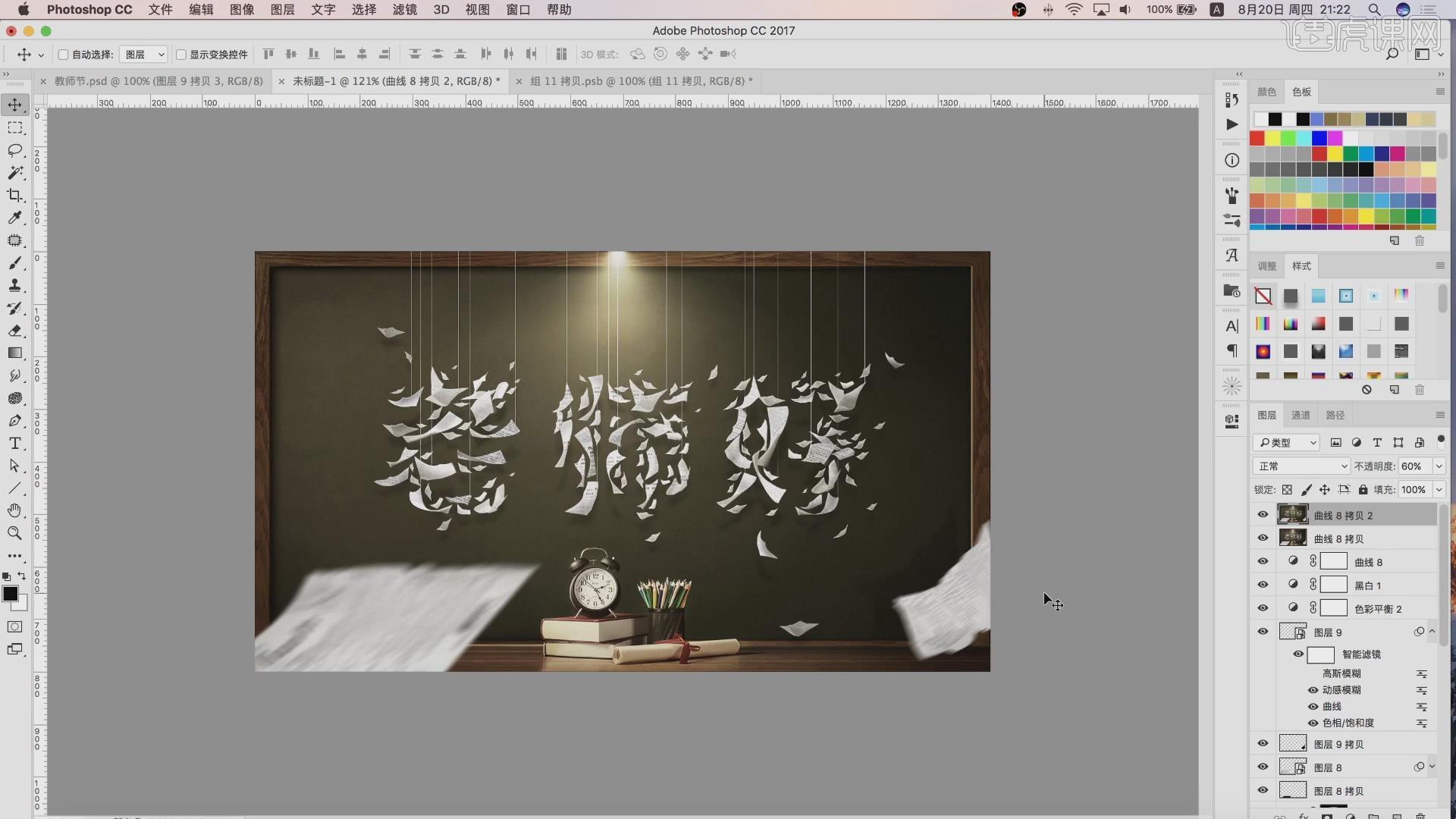
20.视频学百遍,不如上手练一练,你学会了吗?

教师节日海报设计的教程就和同学们分享完了。PS的设计功能是非常强大的。经过PS软件设计的图片形象、逼真,颜色真实。大家可以跟着教程学习一下设计思路,也为我们的老师献上一份特殊的礼物。
本篇文章使用以下硬件型号:macbook pro 13;系统版本:macOS Catalina;软件版本:PS(CC2017)。
PS节日海报设计步骤有哪些?
中国有很多节日,如元旦、端午、中秋、春节等等,这些喜庆的节日当然少不了节日海报了。在节日即将到来之际,各大商场、地铁等人流量多的地方,为庆祝节日的到来也都张贴了节日海报。看着绚烂多彩的海报,有没有心动呢?有没有好奇这些好看的海报是怎样做出来的呢?其实这些海报大部分都是设计者用PS来完成的,具体操作方法,我们今天就以元旦海报为例来讲解一下海报设计的方法。快来跟我一起试试吧!
第一步:打开PS软件,设置背景大小。
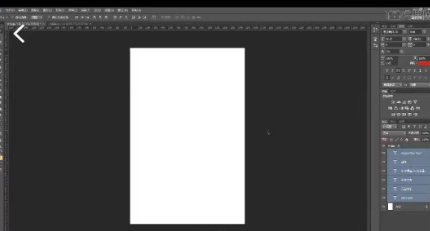
第二步:填充颜色,充当海报背景,也可以直接在背景上填充颜色。元旦大家一般都会采用红色,这样看起来更加喜庆。选择红色时最好不要太高的饱和度,容易显得不高档。

第三步:选择文字工具,添加文字内容,处理文字排版样式。

第四步:选择所需要的素材,添加到海报当中。
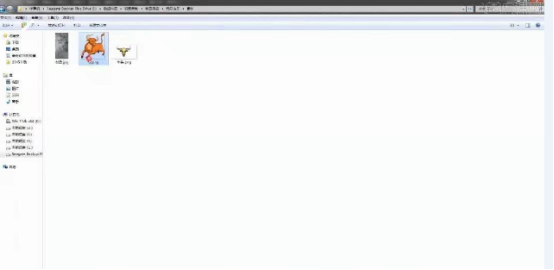
第五步:这样一份海报就做好了,如果你对文字和版面的要求比较高,还可以进行细节的调整,让海报更加精彩。
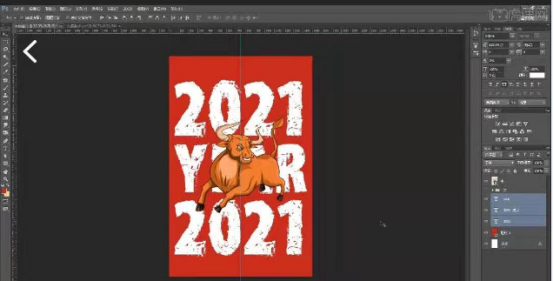
以上就是我今天给大家分享的元旦海报设计的简单步骤,希望对你有所帮助。马上就要元旦了,赶紧跟我一起学起来,做一个自己专属的海报吧,过一个不一样的元旦节日。
本篇文章使用以下硬件型号:联想小新Air15;系统版本:win10;软件版本:PS(CC2017)。



